Cómo arreglar Apple Music que no funciona en iPhone, iPad, Mac, PC y teléfono Android
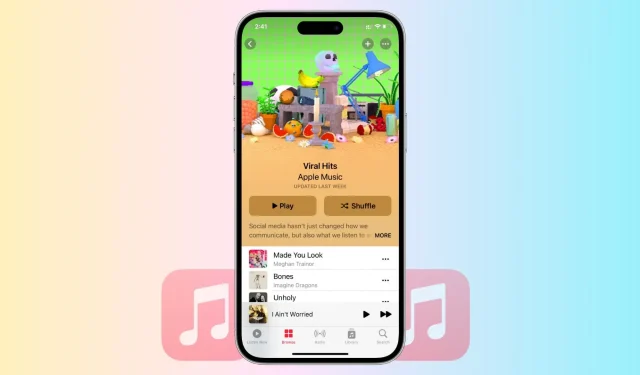
En esta guía, le proporcionaremos instrucciones paso a paso para solucionar y solucionar problemas comunes que pueden estar causando que Apple Music se bloquee en su iPhone, iPad, Mac, PC o teléfono Android. Si tiene problemas para transmitir, sincronizar o reproducir, lo ayudaremos.
Problemas comunes con Apple Music
Aquí hay algunos problemas comunes que puede encontrar con Apple Music:
- Problemas de conexión a Internet o almacenamiento en búfer al transmitir música
- La aplicación no reproducirá la canción aunque haya presionado el botón de reproducción o seleccionado una canción.
- Se muestra una pantalla blanca o negra
- Aparece un mensaje de error que dice que no está autorizado para reproducir este contenido.
- Problemas para descargar o sincronizar música para escuchar sin conexión
- Problemas con las listas de reproducción o la sincronización de la biblioteca entre dispositivos
- Mensajes de error al intentar comprar o descargar música
- La aplicación falla o se congela en ciertos dispositivos
- Difícil de controlar la reproducción de música con Siri.
Comprobar el estado del servidor de música de Apple
Antes de comenzar, es importante verificar el estado del servicio. En muchos casos, puede estar bien de su parte porque el problema en realidad radica en Apple.
Por lo tanto, visite Estado del sistema de Apple y asegúrese de ver un punto verde junto a Apple Music. Si es una cifra amarilla o roja, significa que Apple Music enfrenta una falla temporal y tendrá que esperar hasta que se solucione.
Asegúrate de tener una suscripción activa
Si no tiene una suscripción a Apple Music, aparecerá una alerta de pantalla completa cuando abra la aplicación Música en su iPhone. Del mismo modo, la aplicación Música en iPad, Mac y otros dispositivos le informará si no tiene una suscripción activa.
Pero en algunos casos, es posible que no vea una advertencia de que su suscripción ha caducado. Así que siga los pasos a continuación para verificar el estado de su suscripción a Apple Music manualmente.
Fuerce el cierre y vuelva a abrir la aplicación Música.
En iPhone o iPad
- Deslice hacia arriba desde la parte inferior de la pantalla y manténgalo presionado para ingresar al selector de aplicaciones.
- Arrastre el mosaico de la aplicación Música completamente hacia arriba para cerrarlo.
- Después de esperar unos 10 segundos, abra la aplicación Música nuevamente.
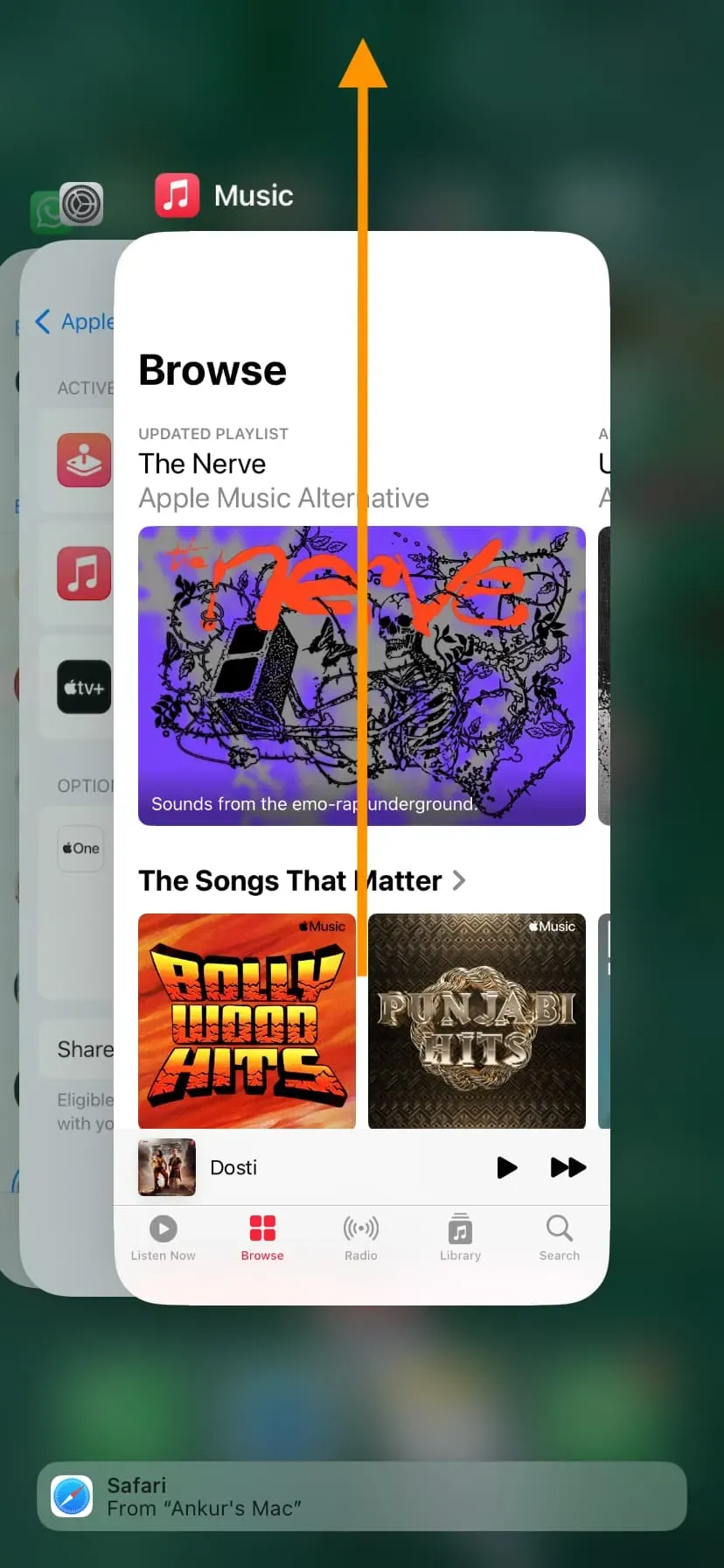
En Mac
- Haz clic en el logotipo de Apple y selecciona Forzar salida.
- Seleccione «Música» y haga clic en el botón «Forzar salida».
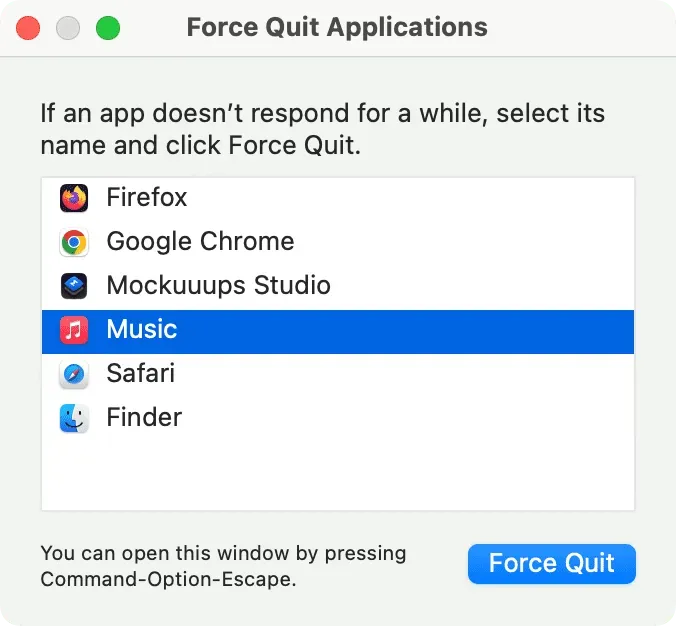
En Android
Los pasos diferirán dependiendo de su dispositivo. Pero en muchos teléfonos, presionar un botón en la parte inferior de la pantalla o deslizar hacia arriba debería mostrar todas las aplicaciones abiertas. Desde aquí, sal de la aplicación Apple Music.
En una PC con Windows
Accede a Apple Music en la aplicación iTunes en una PC con Windows. Entonces, simplemente salga de iTunes y ábralo nuevamente.
Asegúrese de que su dispositivo esté conectado a una red Wi-Fi o celular.
Puede reproducir pistas descargadas sin conexión a Internet. Sin embargo, para explorar el catálogo de Apple Music y reproducir todas las demás canciones, su dispositivo debe estar conectado a una red Wi-Fi o celular.
¿Apple Music no funciona a través del celular?
Si puede usar Apple Music a través de Wi-Fi pero no a través de datos móviles, es posible que haya bloqueado el acceso de la aplicación Música a los datos móviles. Arreglarlo:
- Abra la aplicación Configuración de iPhone, desplácese hacia abajo y toque Música.
- Desde aquí, activa la palanca de datos móviles.
- Luego desplácese hacia abajo y permita «Descargar a través de celular» si desea guardar canciones de Apple Music sin conexión usando datos móviles.
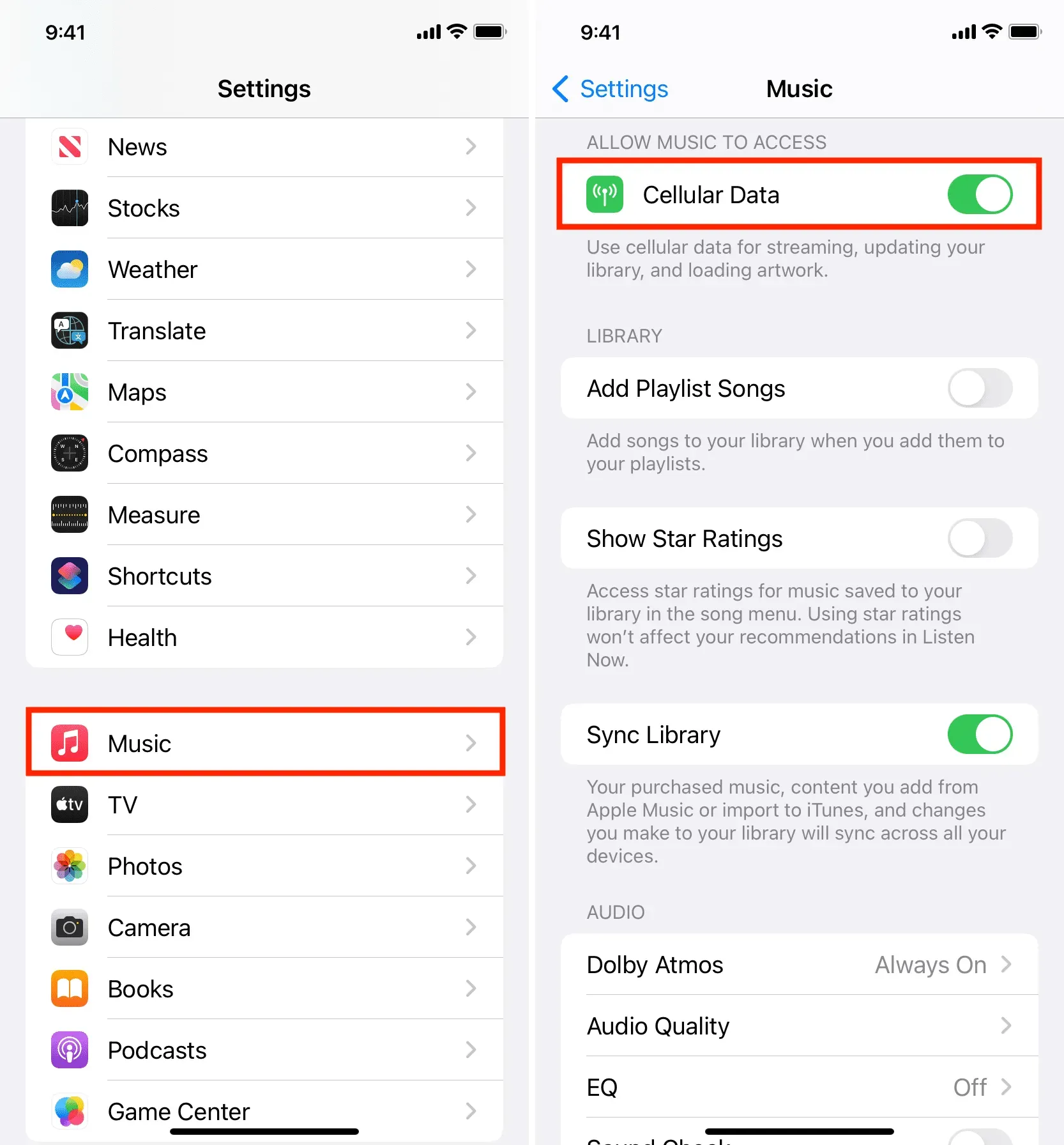
Reinicia tu dispositivo
A menudo, es posible que una aplicación como Apple Music no funcione, se bloquee constantemente o funcione terriblemente lenta debido a fallas temporales. Para solucionar este problema, simplemente apague y vuelva a encender su dispositivo. Una vez hecho esto, abra la aplicación Música o Apple Music y debería funcionar como un reloj.
Activa y desactiva la sincronización de la biblioteca.
En iPhone o iPad
- Abra la aplicación Configuración y toque Música.
- Apague el interruptor de Sync Library y confirme tocando Apagar.
- Reinicia tu iPhone.
- Siga los mismos pasos y encienda la palanca Library Sync.
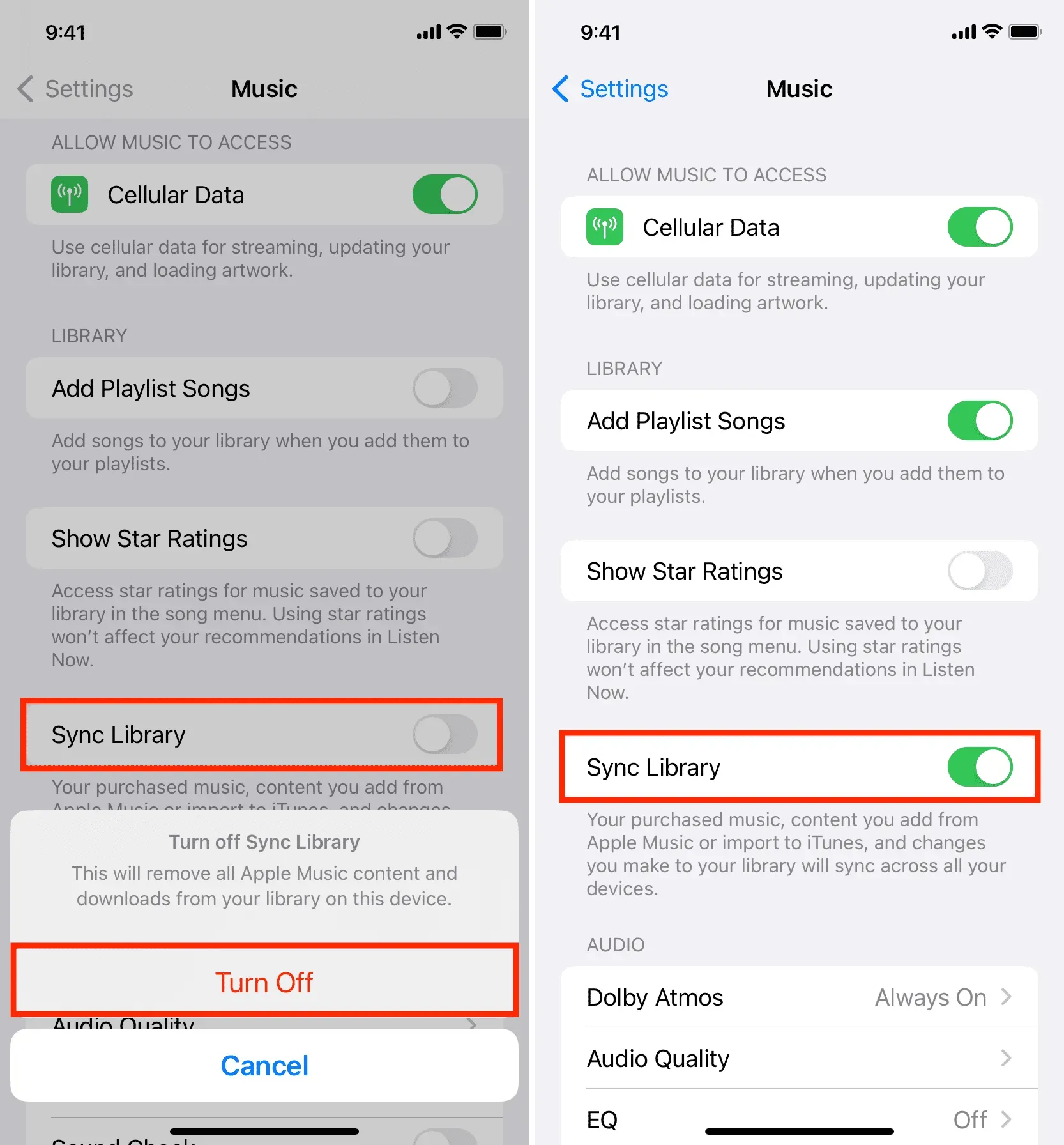
En Mac
- Abra la aplicación Música y presione las teclas Comando + Coma (,) al mismo tiempo para acceder a su configuración o preferencias.
- Asegúrate de estar en la sección General y desmarca Sincronizar biblioteca. Después de eso, haga clic en Aceptar.
- Ahora haga clic en el logotipo de Apple y seleccione Reiniciar.
- Finalmente, vaya a la configuración de la aplicación Música nuevamente y active la opción Sincronizar biblioteca.
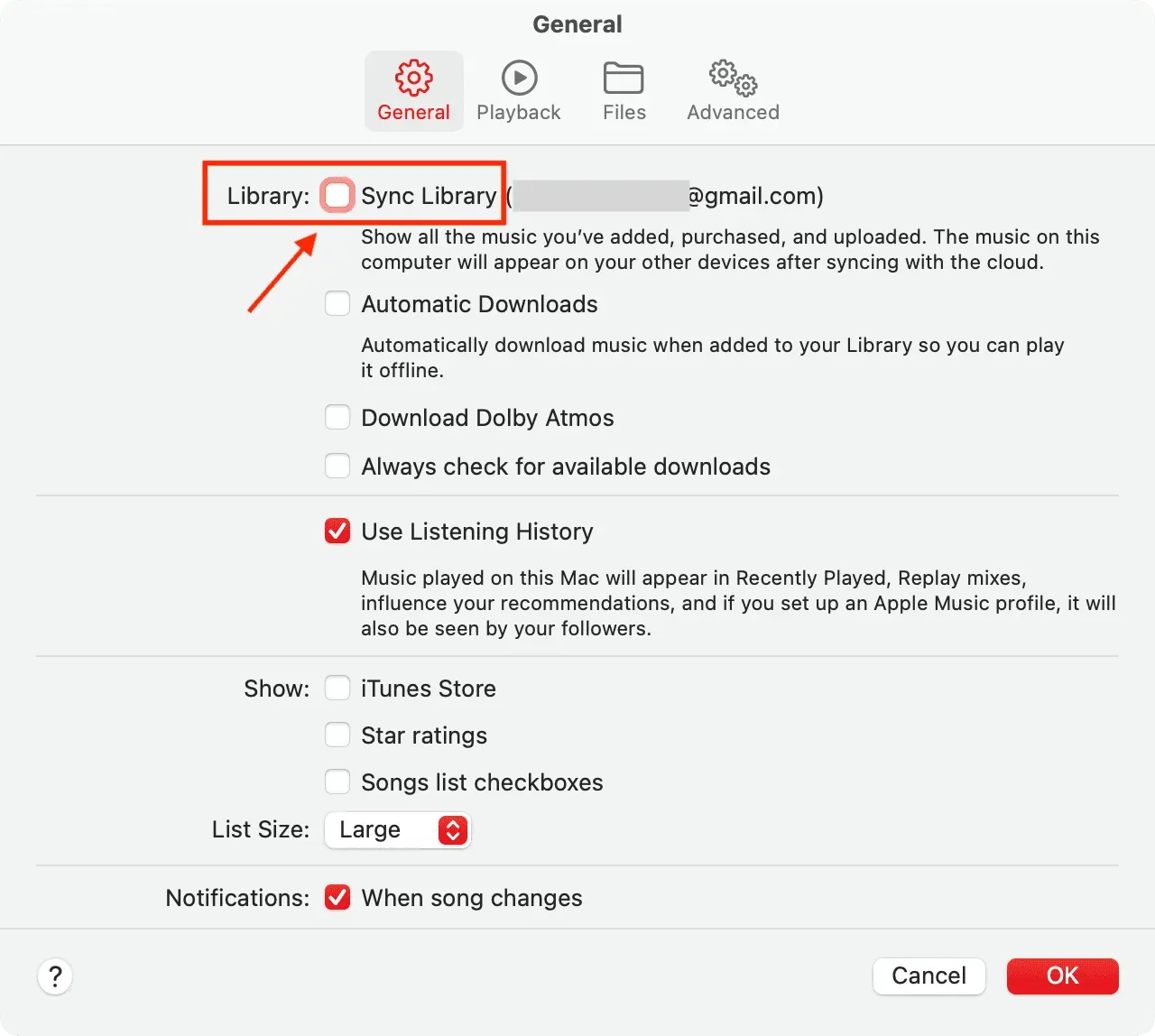
También garantiza que, si algunas canciones locales no se cargaron en la biblioteca de música de iCloud, ahora se cargarán y estarán disponibles en todos sus otros dispositivos. Dependiendo del tamaño de su biblioteca, esto puede llevar algún tiempo.
Elimine todas las canciones y vuelva a descargarlas o volver a agregarlas.
- Abra la aplicación Configuración y vaya a la sección Música.
- Haz clic en Música descargada.
- Ahora haga clic en «Editar».
- Haga clic en el botón rojo menos junto a todas las canciones y confirme haciendo clic en Eliminar. Esto eliminará todas las canciones sin conexión de la aplicación Música en su dispositivo iOS o iPadOS.
- Reinicie su iPhone o iPad y abra la aplicación Música nuevamente. Desde aquí puedes volver a descargar tus canciones.
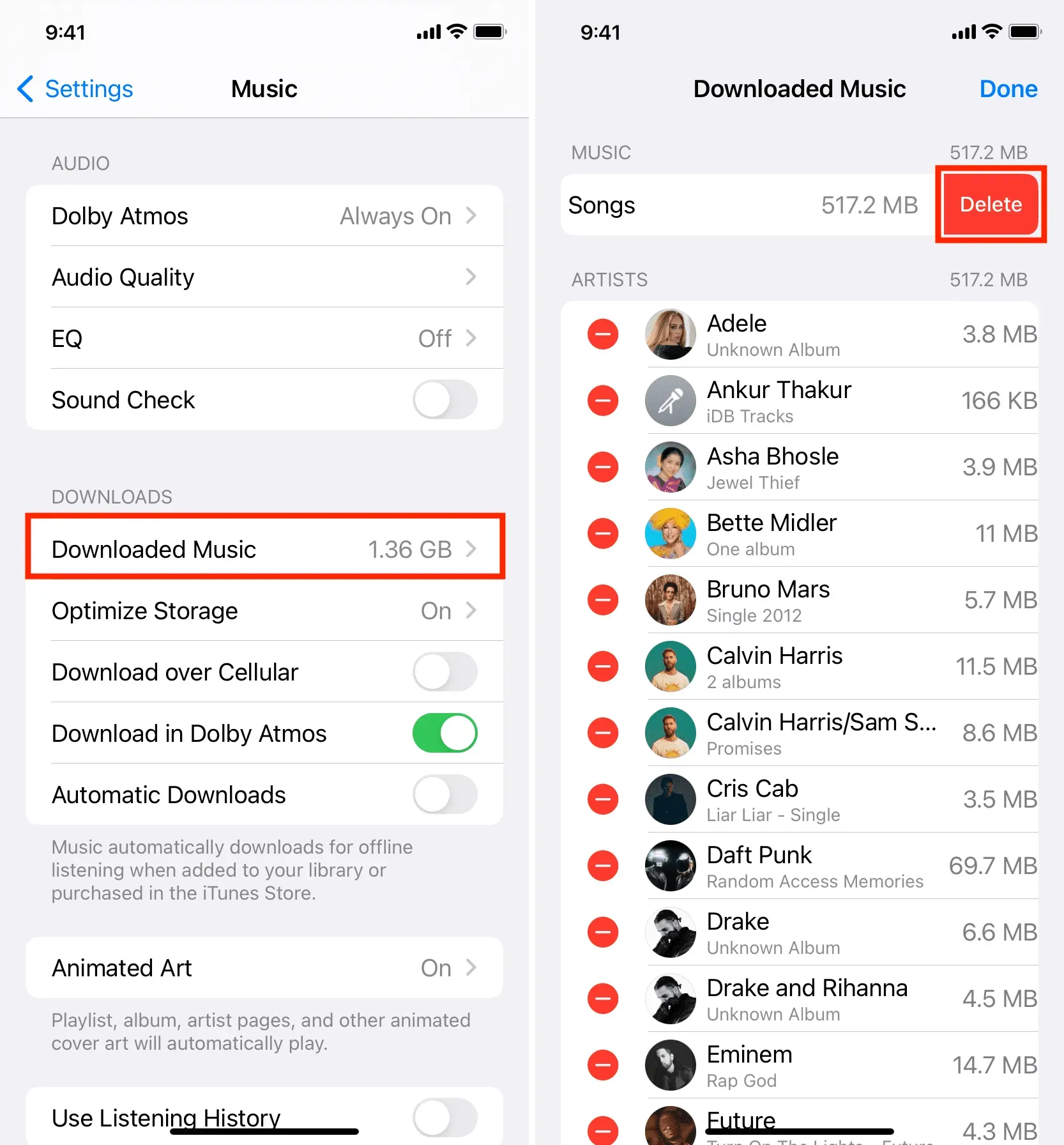
Elimine la aplicación Apple Music y vuelva a instalarla.
En iPhone, iPad y Android: desinstale la aplicación Música como lo haría con cualquier otra aplicación. Tenga en cuenta que esto también eliminará toda la música descargada y sincronizada de su iPhone.
En una PC con Windows: desinstale iTunes como lo haría con cualquier otra aplicación de PC.
Nota. No puede desinstalar la aplicación Música en Mac.
Después de deshacerse de las aplicaciones Música, Apple Music o iTunes, reinicie su dispositivo y vuelva a descargar la aplicación Música: Para iPhone y iPad | Para Android | Obtener iTunes para PC con Windows
Restablecer todos los ajustes
Finalmente, si todo lo demás falla, reinicie su iPhone y iPad de fábrica, lo que debería ayudar a resolver el problema.
¿Apple Music no funciona en el navegador web?
También puede usar Apple Music en el navegador de su computadora en music.apple.com . Si eso no funciona, cierre sesión en su ID de Apple y vuelva a iniciar sesión. Si el problema persiste, borre todo el historial, datos, cachés y cookies de ese navegador, y luego vuelva a iniciar sesión en Apple Music en línea.



Deja una respuesta